


近期有用户跟小编咨询想要关闭win10用户体验计划,但是不知道具体应该怎么操作,那么今天小编给大家带来win10如何关闭用户体验计划的操作方法,大家可以根据小编的步骤来关闭,跟着小编一起接着往下看吧。

win10关闭用户体验计划的方法:
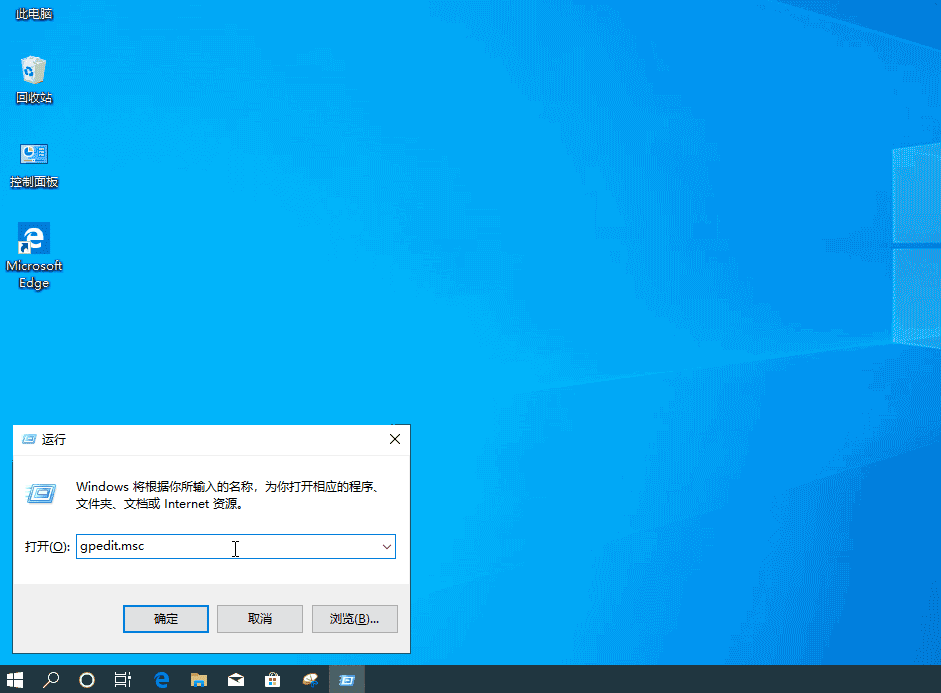
第一步:首先我们按下键盘上的:“Win+R”键,打开“运行”窗口,输入命令:“gpedit.msc”,回车打开“本地组策略编辑器”。
第二步:在打开的“本地组策略编辑器”窗口中,我们依次打开以下位置:“计算机配置”——“管理模板”——“系统”——“Internet 通信管理”中。
第三步:在进入“Internet通信管理”窗口中,双击打开“Internet通信设置”选项。
第四步:然后在右侧菜单中,找到“关闭Windows 客户体验改善计划”选项双点击打开。
第五步:根据个人需求配置是否关闭该功能。
| 留言与评论(共有 条评论) |